Hướng dẫn sử dụng phần mềm học trực tuyến HNSME
Dành cho máy tính
Truy cập http://daotao.hanoi-sme.vn/login/
- Tên tài khoản: số điện thoại anh/ chị đã cung cấp cho Vân Nguyên
- Mật khẩu: ceo@2021
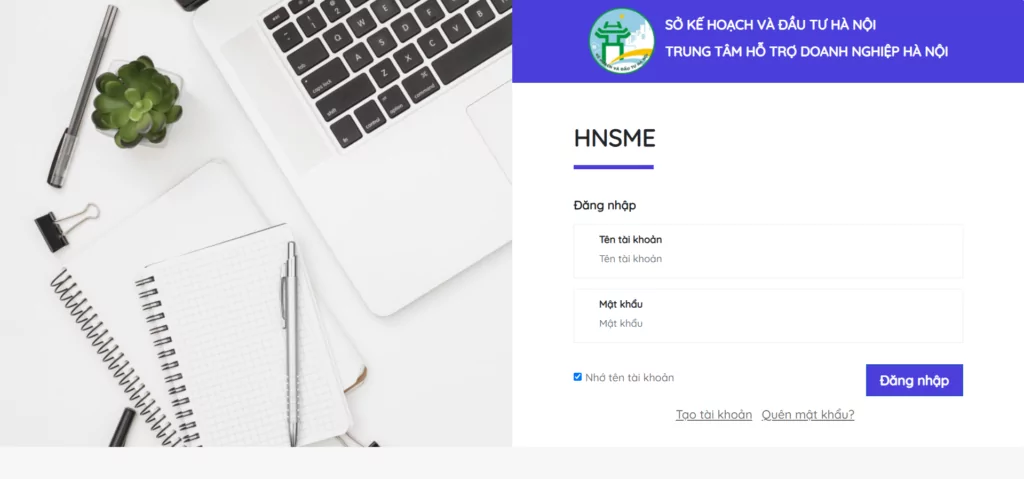
Bấm vào Khóa học anh/chị đang tham gia
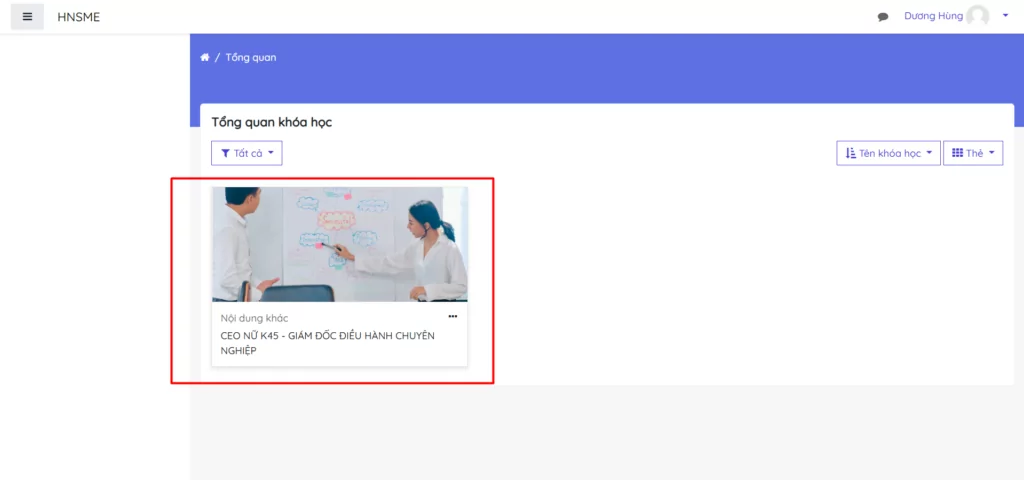
Bấm vào tên chuyên đề.
Lưu ý: Tên chuyên đề khác nhau tùy từng khóa học
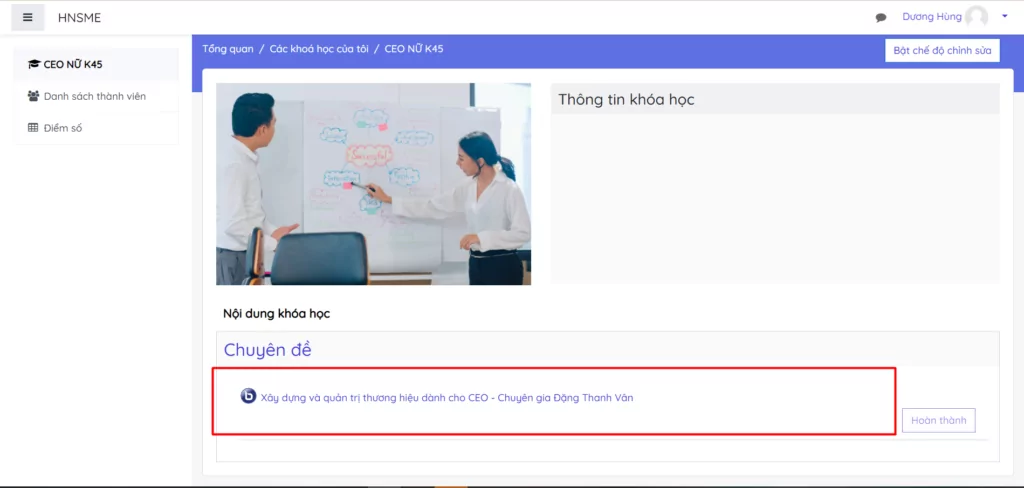
Bấm Tham gia
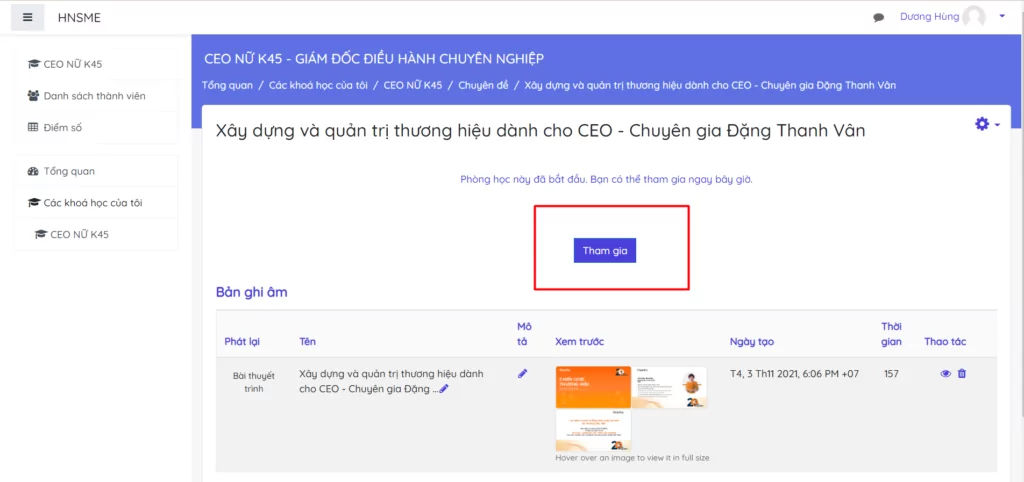
Chọn biểu tượng mà anh/chị muốn
Biểu tượng Microphone: Cho phép phần mềm truy cập vào micro trên thiết bị của anh chị
Biểu tượng Headphone: Nếu anh/chị không muốn phát biểu trong suốt buổi học, hãy chọn biểu tượng này.
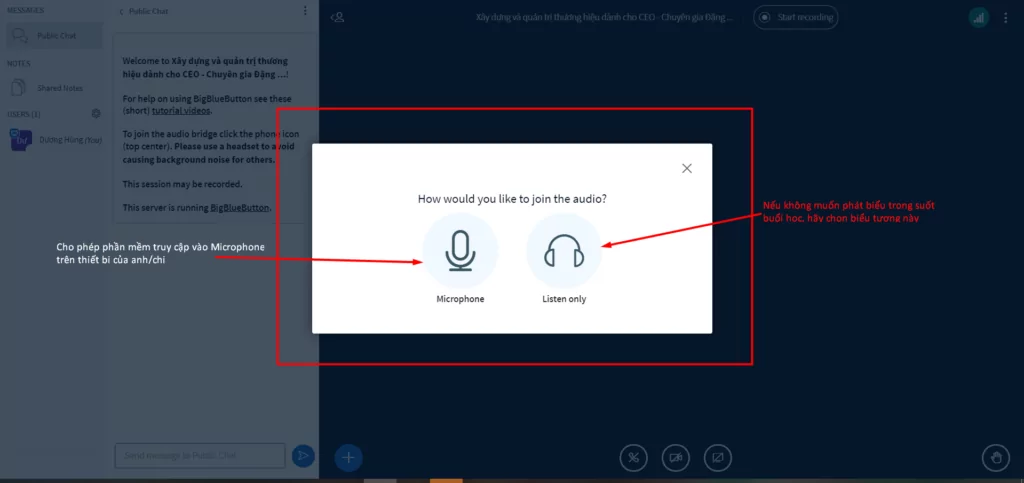
Hai lựa chọn có sẵn cho học viên
Sau khi bấm vào biểu tượng Microphone
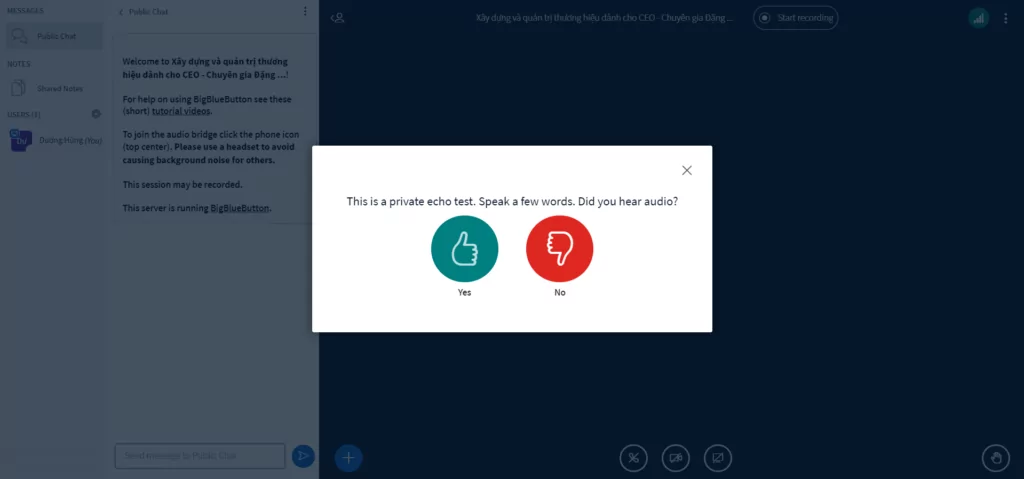
Sau khi bấm vào biểu tượng Microphone, anh chị thử nói vài câu để xem micro có hoạt động hay không, nếu hoạt động bình thường, hãy bấm Yes, nếu không bấm No
Các chức năng chính:
Public chat: Gửi tin nhắn đến toàn bộ thành viên có mặt trong phòng học
Share Notes: Tất cả các thành viên trong phòng học có thể viết và xem ghi chú chung tại đây
Các chức năng khác, anh/chị xem ghi chú trong hình dưới đây:
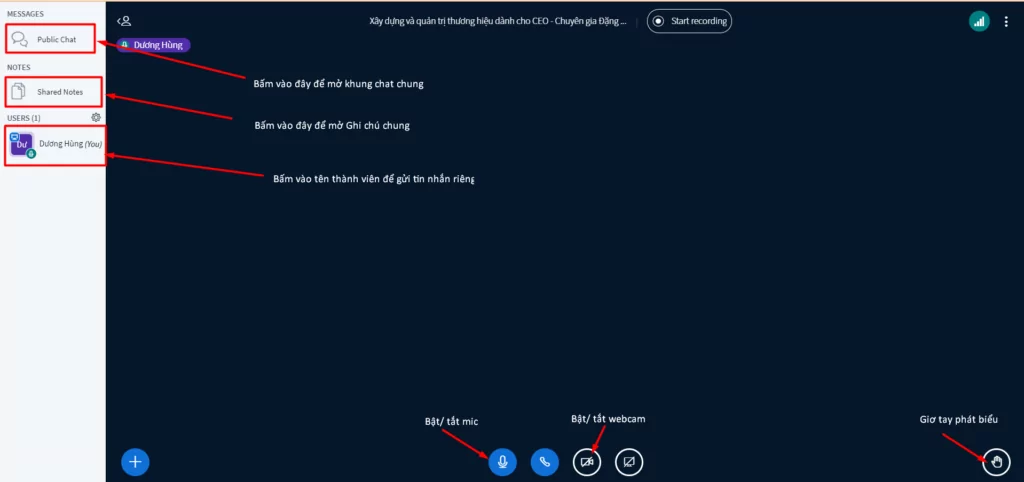
Các chức năng chính học viên cần quan tâm
Trên di động
Hệ điều hành iOS: Mở trình duyệt Safari
Hệ điều hành Android: Mở trình duyệt Chrome
Cấc bước tiếp theo làm như trên máy tính.
Các anh chị gặp khó khăn trong quá trình thao tác, vui lòng nhắn Zalo 0988 264 364 để được hỗ trợ
